Specialiųjų simbolių įterpimas į Word 2010
Kartais gali prireikti įterpti neįprastą simbolį į Word 2010 dokumentą. Perskaitykite, kaip lengvai tai padaryti su mūsų patarimais ir simbolių sąrašu.
Viso ekrano skaitymo rodinys yra puikus būdas peržiūrėti dokumentus ir bendradarbiauti juos su kitais. Word 2007 suteikia šį specialų režimą dokumentams, kuriuos norite tik skaityti, o ne redaguoti.
Spustelėkite viso ekrano skaitymo komandos mygtuką.
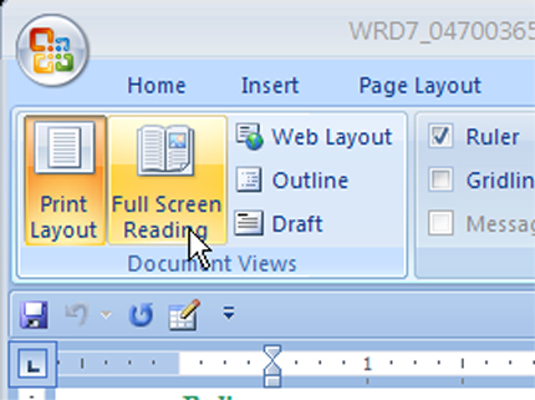
Dokumentas persijungia į viso ekrano skaitymo rodinį, rodomą specialiu šalia esančio puslapio formatu. Viso ekrano skaitymo režimu lieka tik plona įrankių juosta. Kai kuriuos dalykus galite atlikti šiuo režimu, bet dažniausiai skaitote.
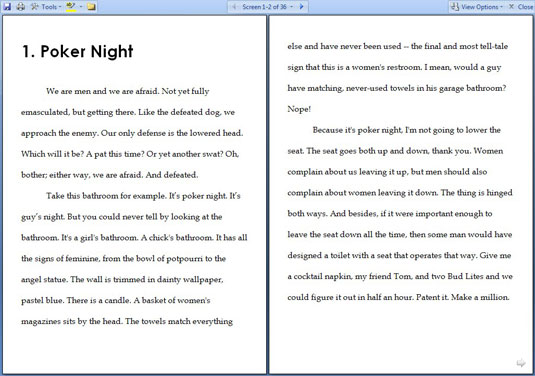
Norėdami pereiti iš vieno puslapio į kitą, naudokite ekrano viršuje esančioje centrinėje srityje esančią gizmo arba naudokite rodykles, rodomas apatiniame dešiniajame ir kairiajame kampuose.
Norėdami pamatyti ankstesnį (-ius) puslapį (-ius), naudokite PgUp arba Rodyklės aukštyn klavišą; naudokite PgDn arba rodyklę žemyn, kad pamatytumėte kitą puslapį.
Pagrindinis ir pabaigos klavišai nukreipia jus atitinkamai į dokumento pradžią ir pabaigą.
Meniu „View Options“ yra komandos, padedančios padidinti arba sumažinti teksto dydį.
Taip pat galite naudoti meniu Rodymo parinktys, kad peržiūrėtumėte dokumentą po vieną puslapį arba skaitytumėte dokumentą taip, kaip jis bus atspausdintas puslapyje (kuris yra sunkiau įžiūrimas).
Norėdami išeiti iš viso ekrano skaitymo režimo, pasirinkite mygtuką Uždaryti.
Šis mygtukas yra viršutiniame dešiniajame lango kampe.
Kartais gali prireikti įterpti neįprastą simbolį į Word 2010 dokumentą. Perskaitykite, kaip lengvai tai padaryti su mūsų patarimais ir simbolių sąrašu.
„Excel 2010“ naudoja septynias logines funkcijas – IR, FALSE, IF, IFERROR, NOT, OR ir TRUE. Sužinokite, kaip naudoti šias funkcijas efektyviai.
Sužinokite, kaip paslėpti ir atskleisti stulpelius bei eilutes programoje „Excel 2016“. Šis patarimas padės sutaupyti laiko ir organizuoti savo darbalapius.
Išsamus vadovas, kaip apskaičiuoti slankiuosius vidurkius „Excel“ programoje, skirtas duomenų analizei ir orų prognozėms.
Sužinokite, kaip efektyviai nukopijuoti formules Excel 2016 programoje naudojant automatinio pildymo funkciją, kad pagreitintumėte darbo eigą.
Galite pabrėžti pasirinktus langelius „Excel 2010“ darbalapyje pakeisdami užpildymo spalvą arba pritaikydami ląstelėms šabloną ar gradiento efektą.
Dirbdami su laiko kortelėmis ir planuodami programą „Excel“, dažnai pravartu lengvai nustatyti bet kokias datas, kurios patenka į savaitgalius. Šiame straipsnyje pateikiami žingsniai, kaip naudoti sąlyginį formatavimą.
Sužinokite, kaip sukurti diagramas „Word“, „Excel“ ir „PowerPoint“ programose „Office 365“. Daugiau informacijos rasite LuckyTemplates.com.
„Excel“ suvestinės lentelės leidžia kurti <strong>pasirinktinius skaičiavimus</strong>, įtraukiant daug pusiau standartinių skaičiavimų. Šiame straipsnyje pateiksiu detalius nurodymus, kaip efektyviai naudoti šią funkciją.
Nesvarbu, ar dievinate, ar nekenčiate Word gebėjimo išjuokti jūsų kalbos gebėjimus, jūs turite galutinį sprendimą. Yra daug nustatymų ir parinkčių, leidžiančių valdyti „Word“ rašybos ir gramatikos tikrinimo įrankius.





